手元のUSB接続のAndroidをリモート操作したい(ScrCpy)
遠方にあるAndroidをリモート操作したいは、いわば遠方の人間のサポートをするために必要だったのだが、これに対し、自身のAndroidをWindowsで自由に操作することを考えてみる。
というのも、Androidの画面のギラツキが嫌で目が疲れるため、可能な限り見たく無いのである。
これには非常に簡単な方法があった。Androidを開発者モードにし、USB接続し、Windows上のリモート操作ソフトを使うということだ。
これはただ2つのステップになる。
- Androidを開発者モードにして、USB接続する
- Windows用ソフトをダウンロードして起動する。
順に見ていく。
Androidを開発者モードにする
これは簡単だ。設定画面から行う。
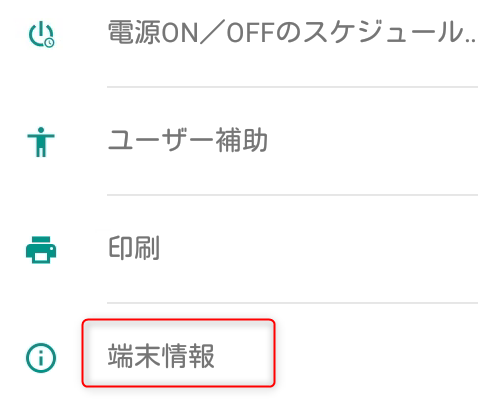
ビルド番号を何度かタップする。
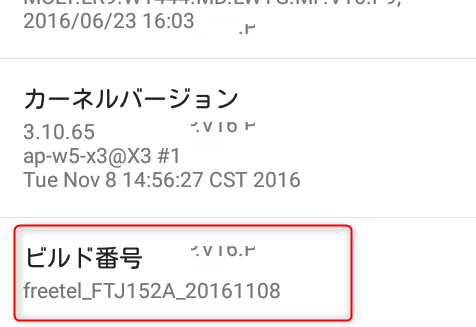
こんなメッセージが出るのでさらにタップ。
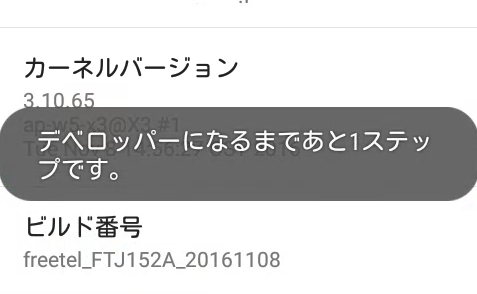
開発者モードになった。
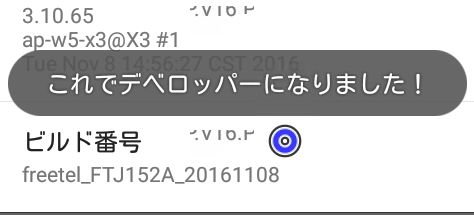
前の画面に戻るとメニューが増えている。これをタップ。
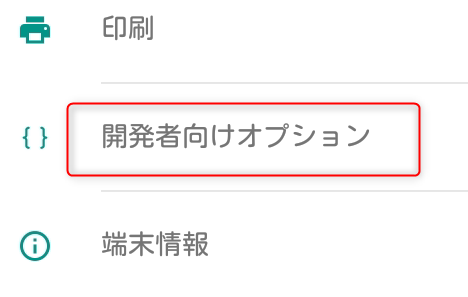
これをONする。
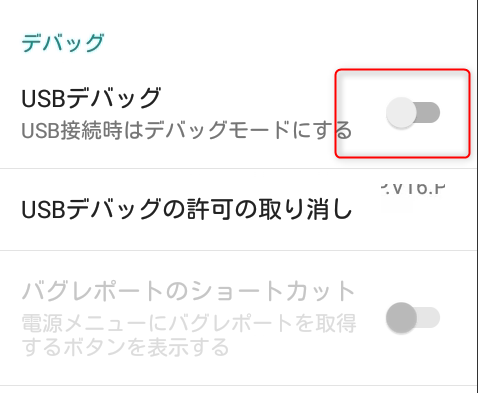
こんなメッセージが出る。
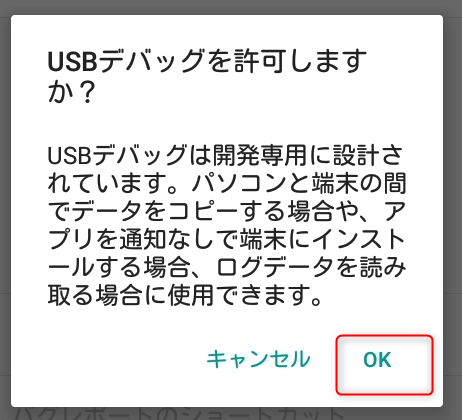
PCにUSB接続すると、何やらこれまで見たことの無いドライバが勝手にインストールされる。
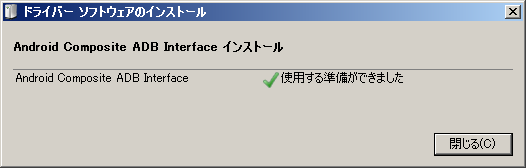
実はまだやることがあるのだが、とりあえず先に進む。
scrcpyのダウンロードと実行
Windows用ソフトの方は単純だ。単にzipファイルをダウンロードし、解凍し、中にあるexeを実行するだけだ。
https://github.com/Genymobile/scrcpy/releasesに行く。
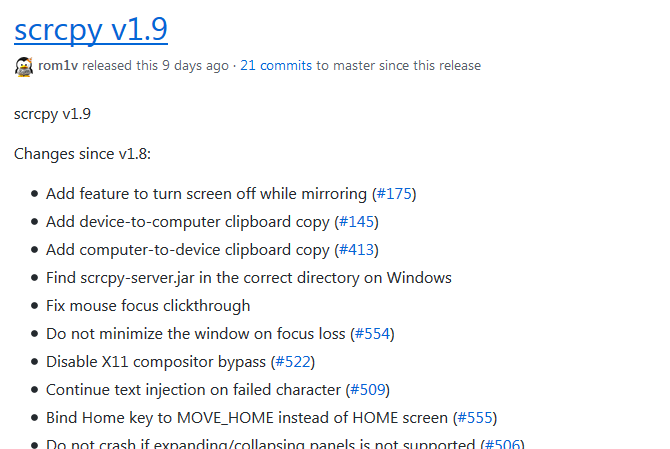
下の方にスクロールする。
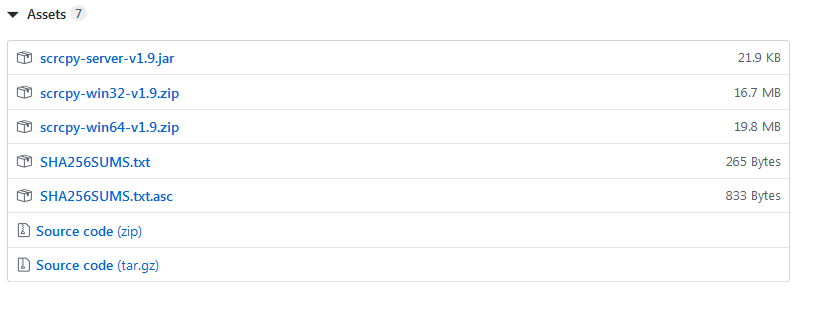
私の場合はWin64を選択した。これをダウンロードして解凍し、中のscrcpy.exeを実行する。
すると、以下のようなメッセージが出る。
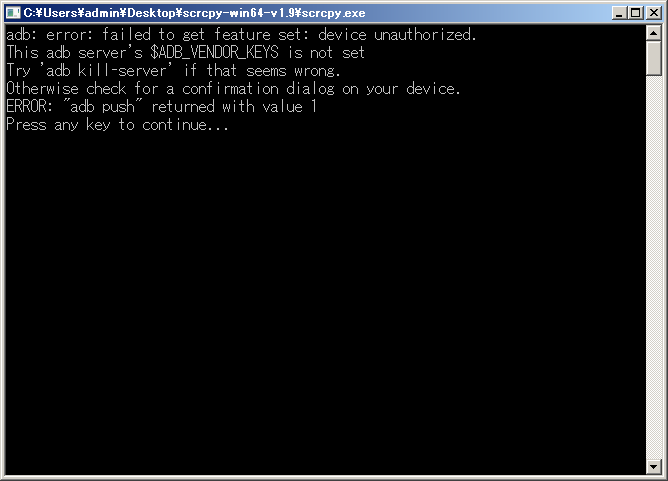
adb: error: failed to get feature set: device unauthorized.
This adb server’s $ADB_VENDOR_KEYS is not set
Try ‘adb kill-server’ if that seems wrong.
実はもうひと手間必要だった。いったんAndroid端末をUSBから外し、再度さし直す。すると、Androidに以下のメッセージが出るので、チェックしてOKする。
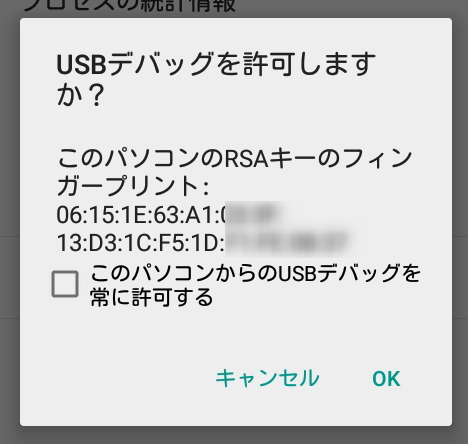
再度scrcpy.exeを起動すると、無事に接続できた。
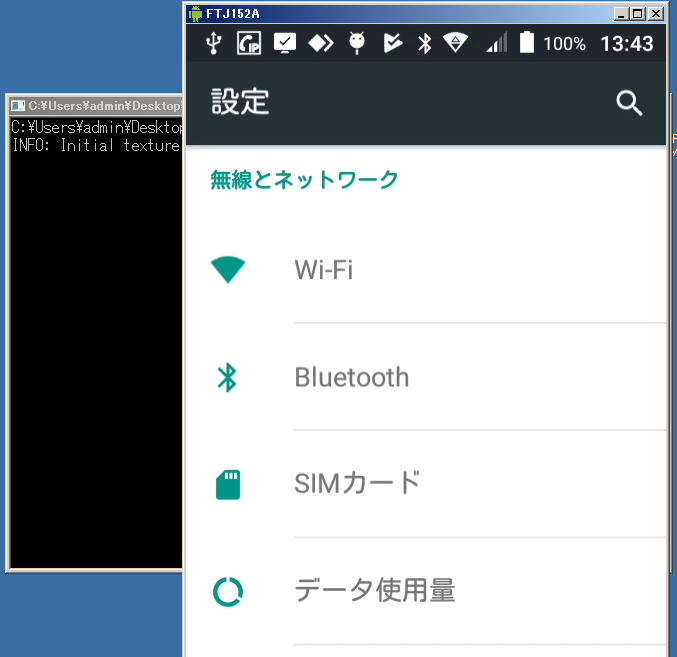
操作
Android端末の画面下についているボタンが無いのだが、以下の操作でOKだ。
- マウス右ボタン:戻る
- マウス中ボタン:ホーム
- Ctrl + S:タスクリスト
他の機能は以下に説明がある。
参考
以下を参考にさせていただいた。
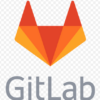





ディスカッション
コメント一覧
まだ、コメントがありません